Während die meisten Windows-Benutzer Mediaplayer von Drittanbietern bevorzugen, ist die Standardbenutzeroberfläche von Windows Media Player (WMP) aufgrund ihrer schönen Benutzeroberfläche und der brillanten Bibliothek von einigen wenigen Benutzern sehr beliebt. Das Problem ist, dass WMP nur über begrenzte Funktionen verfügt und es nur sehr wenige Dienstprogramme gibt, um das Standard-Aussehen von WMP anzupassen.
Erinnern Sie sich an WMP12 Library Background Changer ? Das Tool, mit dem Sie Windows Media Player in Windows 7 anpassen konnten, indem Sie das Hintergrundbild der Standardbibliothek durch ein benutzerdefiniertes Bild ändern. Der Entwickler von WMP12 Library Background Changer hat die Software gerade aktualisiert, um WMP in Windows 8 zu unterstützen. Das Tool unterstützt jetzt vollständig Windows 8 (x86- und x64-Systeme).

Das Tool bearbeitet die Datei Wmploc.dll und ersetzt das Standardbibliotheksbild durch Ihr Bild. Auch wenn Sie mit einem Klick mit dem Dienstprogramm zum ursprünglichen Bibliothekshintergrund zurückkehren können, ist es ratsam, einen Systemwiederherstellungspunkt zu erstellen, bevor Sie Änderungen an den Systemdateien vornehmen.
So verwenden Sie WMP 12 Background Changer:
Schritt 1: Laden Sie die WMP12 Library Background Changer-ZIP-Datei von hier herunter. Extrahieren Sie den Inhalt der ZIP-Datei, um den Ordner Windows8Native anzuzeigen.
Beachten Sie, dass Sie Windows Media Player schließen müssen, bevor Sie das Tool ausführen.
Schritt 2: Öffnen Sie den Ordner Windows8Native, klicken Sie mit der rechten Maustaste auf die Datei wmplibbg.exe, und wählen Sie dann die Option Als Administrator ausführen aus. Klicken Sie auf die Schaltfläche Ersetzen (oder tippen Sie auf), um zu der Bilddatei zu wechseln, die Sie als WMP-Bibliothekshintergrund festlegen möchten. Wählen Sie Ihre Bilddatei aus und klicken oder tippen Sie auf die Schaltfläche Öffnen, um das Standardbild zu ersetzen. Das Tool unterstützt die Formate JPEG und PNG.
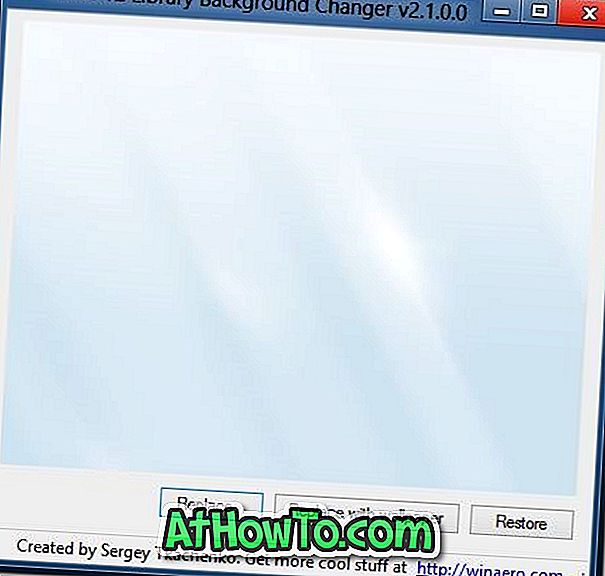
Schritt 3: Sie können den Standard-Bibliothekshintergrund auch durch Ihr aktuelles Hintergrundbild ersetzen, indem Sie auf die Schaltfläche Ersetzen durch Hintergrundbild klicken (oder tippen). Verwenden Sie die Schaltfläche Wiederherstellen, um zum ursprünglichen Hintergrundbild zurückzukehren.
Sie können auch neue Skins für Ihren Windows Media Player herunterladen.














